Syvyysvaikutelma ei toimi iOS 16:n lukitusnäytössä? 8 korjausta
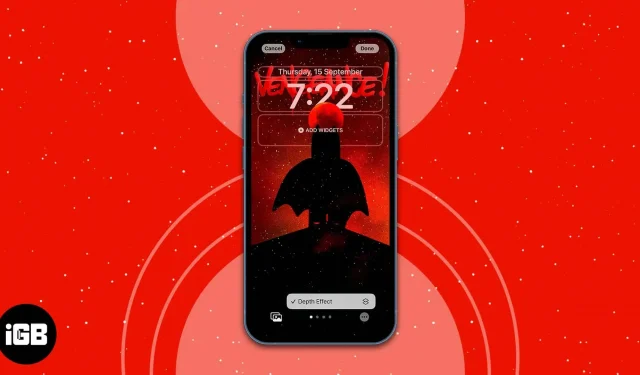
Mitä sinun tarvitsee tietää:
- Lukitusnäytön syvyystehoste on saatavilla iPhoneille, joissa on iOS 16 tai uudempi.
- Vain iPhonet, joissa on A12-prosessori tai uudempi, voivat hyödyntää syvyystehostetta täysin.
- Jotkut lukitusnäytön widgetit voivat estää syvyysvaikutelman toiminnan.
- iPhone Lock Screen Depth Effect toimii tällä hetkellä vain kuvissa. JPG.
iOS 16 on täällä, ja jännittävin osa on lukuisat lukitusnäytön mukautukset. Kun näet kaikkien jakavan lukitusnäyttönsä syvyysvaikutuksella, olet ehkä yrittänyt testata sitä iPhonessasi, mutta et saanut samoja tehosteita. Joten mikä voisi olla syynä? Otetaan selvää!
8 tapaa korjata syvyysvaikutelma, joka ei toimi iPhonen lukitusnäytössä:
- Varmista, että iPhone tukee Lock Screen Depth Effect -toimintoa.
- Tarkista, oletko ottanut syvyysvaikutelman käyttöön iPhonessasi.
- Poista lukitusnäytön widgetit iOS 16:ssa
- Varmista, että käytät tuettuja taustakuvia
- Varmista, että käytät. JPG
- Siirrä taustakuva iPhoneen
- Luo uusi lukitusnäyttö iOS 16:ssa
- Hard reset iPhone
1. Varmista, että iPhone tukee lukitusnäytön syvyystehostetta.
Ensin sinun on varmistettava, että iPhonessasi on iOS 16 tai uudempi. Jos ei, sinun on päivitettävä iPhone uusimpaan iOS-versioon. Mutta ennen kuin kysyt, miksi iPhoneni ei tue taustakuvan syvyysvaikutusta huolimatta iOS:n uusimmasta versiosta, sinun on myös varmistettava, että iPhonessasi on A12 Bionic -prosessori tai uudempi.
Jos tämä on sinulle liian vaikeaa, tarkista, onko iPhonesi seuraavassa luettelossa:
- iPhone XR, XS ja XS Max
- iPhone 11, 11 Pro, 11 Pro Max ja SE (2. sukupolvi)
- iPhone 12, 12 Plus, 12 Mini, 12 Pro ja 12 Pro Max
- iPhone 13, 13 Plus, 13 mini, 13 Pro, 13 Pro Max ja SE (3. sukupolvi)
- iPhone 14, 14 Plus, 14 Pro ja 14 Pro Max.
Jos iPhonesi ei pysty näyttämään syvyystehostetaustakuvia, vaikka nämä ehdot täyttyvät, kokeile seuraavia korjauksia.
2. Tarkista, onko syvyystehoste käytössä iPhonessasi.
Vaikka syvyystehoste on oletuksena käytössä, on hyvä varmistaa, että se on käytössä.
- Avaa iPhonesi lukitus Touch ID:llä tai Face ID:llä ja pysy lukitusnäytössä
- Napsauta ”Muokkaa” → valitse kolme pistettä oikeasta alakulmasta.
- Tarkista, onko Syvyysefektin vieressä valintamerkki.
Huomautus. Jos Syvyystehoste-vaihtoehto on harmaana, saatat käyttää kuvaa, jota ei tueta, tai kuvaa, jossa ei ole selkeää objektia. Älä huoli! Ratkaisu tähän mainitaan myöhemmissä osissa.
3. Poista lukitusnäytön widgetit iOS 16:ssa
Jotkut lukitusnäytön widgetit voivat olla konna, joka estää sinua nauttimasta iPhonen lukitusnäytöstä syvyystehosteella. Joten paras vaihtoehto on poistaa ne ja katsoa, palaako syvyysefekti lukitusnäytön taustakuvaan:
- Avaa laitteesi lukitus ja pysy lukitusnäytöllä.
- Napsauta Mukauta.
- Napauta nyt widgetiä widget-alueella.
- Poista kunkin widgetin vieressä oleva (-) -merkki.
Paras vaihtoehto on poistaa kaikki widgetit ja tarkistaa, toimiiko syvyystehoste. Kun olet varmistanut, että se toimii, voit lisätä jokaisen widgetin ja nähdä, mikä aiheuttaa ongelman.
Huomautus. Varmista, että syvyysvaikutelma toimii, käyttämällä pienempiä widgetejä ja siirtämällä taustakuvaa sopivaksi.
4. Varmista, että käytät tuettuja taustakuvia
Syvyystehostetta voidaan käyttää vain kuvissa, joissa on tunnistettavissa oleva kohde. Se voi olla henkilö, eläin, rakennus tai mikä tahansa esine, joka voi erottua muusta kuvasta.
Jos taustakuvassasi on paljon kohteita, syvyystehoste yrittää tunnistaa ja eristää yhden niistä. Syvyystehoste ei myöskään toimi abstraktien kuvien kanssa.
Voit käyttää tavallisia taustakuvia tai muotokuvatilassa otettuja taustakuvia. Koska oikean taustakuvan löytäminen iPhonen lukitusnäytölle ei ole helppo tehtävä, keksimme upeita taustakuvia, jotka tukevat syvyysvaikutusta.
5. Varmista, että käytät. JPG
Kyllä, tämä voi olla jotain uutta sinulle. Mutta tällä hetkellä iOS 16:n lukitusnäytön syvyystehoste toimii vain kuvien kanssa. JPG. Joten, ennen kuin käytät kuvaa lukitusnäytön taustakuvana, tarkista sen muoto. Ja jos se ei ole muodossa. JPG, voit muuntaa sen iPhonellasi tai muilla kolmannen osapuolen sovelluksilla.
6. Siirrä taustakuva iPhoneen
Useimmissa tapauksissa syvyysvaikutelma ei välttämättä toimi taustakuvan väärän sijainnin vuoksi. Joskus tämä voi johtua siitä, että objektisi peittää suurimman osan widget- ja kelloalueesta, mikä estää syvyysvaikutelman toiminnan.
Voit esikatsella syvyysvaikutelmaa reaaliajassa ennen taustakuvan lisäämistä. Jos olet jo käyttänyt sitä, voit muuttaa sen sijaintia seuraavasti:
- Avaa iPhonesi lukitus ja pysy lukitusnäytöllä.
- Napsauta Mukauta.
- Valitse taustakuva ja säädä sitä nipistämällä ja laajentamalla widget-alueen tai kelloalueen vieressä nähdäksesi, toimiiko syvyystehoste.
- Siirrä nyt taustakuvaa tarpeen mukaan pitäen samalla esikatselua silmällä.
- Napsauta Valmis.
7. Luo uusi lukitusnäyttö iOS 16:ssa
Koska kaikki nämä vaiheet eivät auta, entä uuden lukitusnäytön luominen ja syvyysvaikutuksen testaaminen? Varmista tällä kertaa, että käytät tuettua kuvaa, joka täyttää kaikki yllä mainitsemani kriteerit.
8. Palauta iPhone
Jos mikään näistä menetelmistä ei auta, viimeinen keino on nollata iPhone. Jos tämäkään ei auta, sinun on nollattava iPhone.
Bonus – kuinka käyttää syvyystehostetta ei-tuetuissa iPhoneissa.
Jos käytät iPhone X:ssä Weather & Astronomy -kokoelman taustakuvia, voit nähdä syvyysvaikutelman toiminnassa. Vaikka et voi hyödyntää tämän ominaisuuden kaikkia mahdollisuuksia iPhone X:ssä, se on parempi kuin ei mitään.
Huomautus. Jos iPhonesi ei vieläkään tue lukitusnäytön syvyysvaikutelmaa, mielestäni on aika päivittää iPhone.
FAQ
Joo. Tuetuissa lukitusnäytöissä voit ottaa käyttöön sekä syvyysvaikutelman että perspektiivizoomauksen ja nauttia molempien maailmojen parhaista puolista.
Ei. Kuvan ei tarvitse olla muotokuvatilassa, jotta syvyystehoste toimisi täysimääräisesti. Jos käytät kuvaa, jossa on havaittava kohde, iOS havaitsee sen ja näet syvyysvaikutelman toiminnassa.



Vastaa